今回は、Macでpdfファイルにフォントが埋め込まれてなかった時の対処法をご紹介します。
仕事中のちょっとしたトラブルなのですが、Macでpdfファイルを印刷しようすると、文字が印刷されてないことがありました。
『Adobe Reader』ではちゃんと表示されているのに、なんで印刷されないの?と不思議におもいGoogle先生に聞いてみることに。
原因は、pdfファイルにフォントが埋め込まれてなかったから印刷されなかったのです。
その時に、実際に試した方法をご紹介します。すごく簡単ですので、同じような現象になった方はお試しください!
Macでpdfファイルにフォントが埋め込まれてなかった時の対処法
pdfファイルにフォントが埋め込まれているかチェックする方法
1.『Adobe Reader』を起動 2.『Adobe Reader』でpdfファイルを開く 3.『ファイル』 → 『プロパティ』 をクリック(command + D) 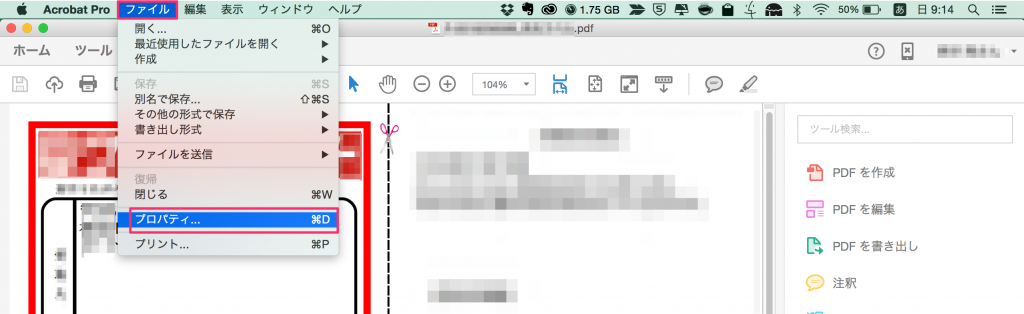
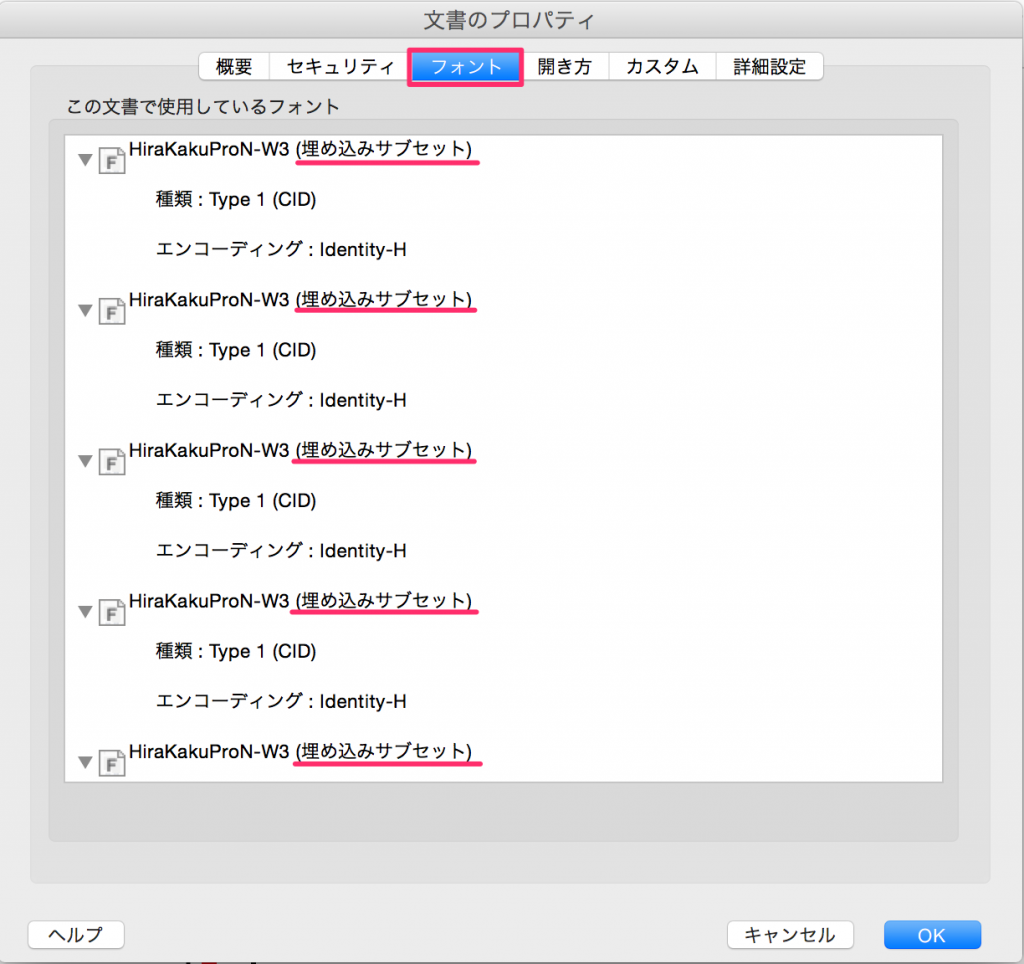
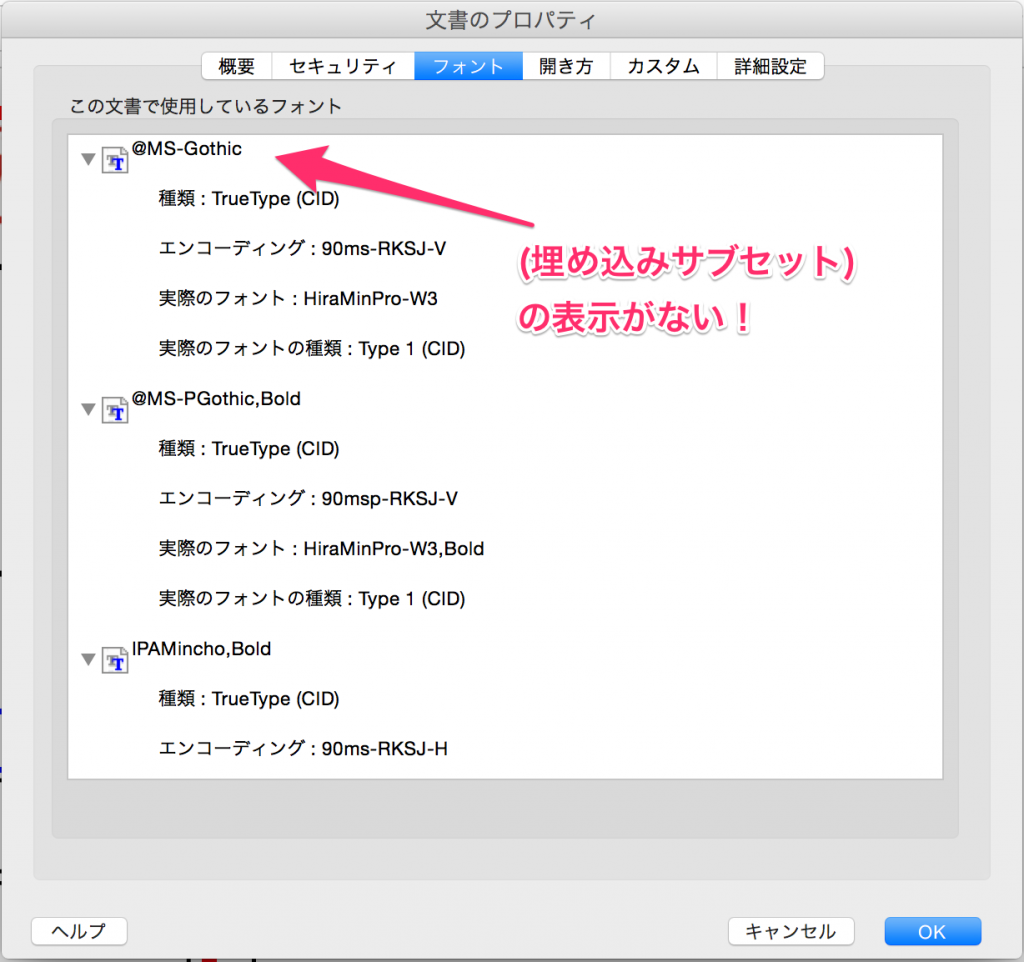
pdfファイルにフォントが埋め込む方法
1.フォントを埋め込みたいpdfファイルを『プレビュー』アプリで開く (右クリック → このアプリケーションで開く → プレビュー.app) 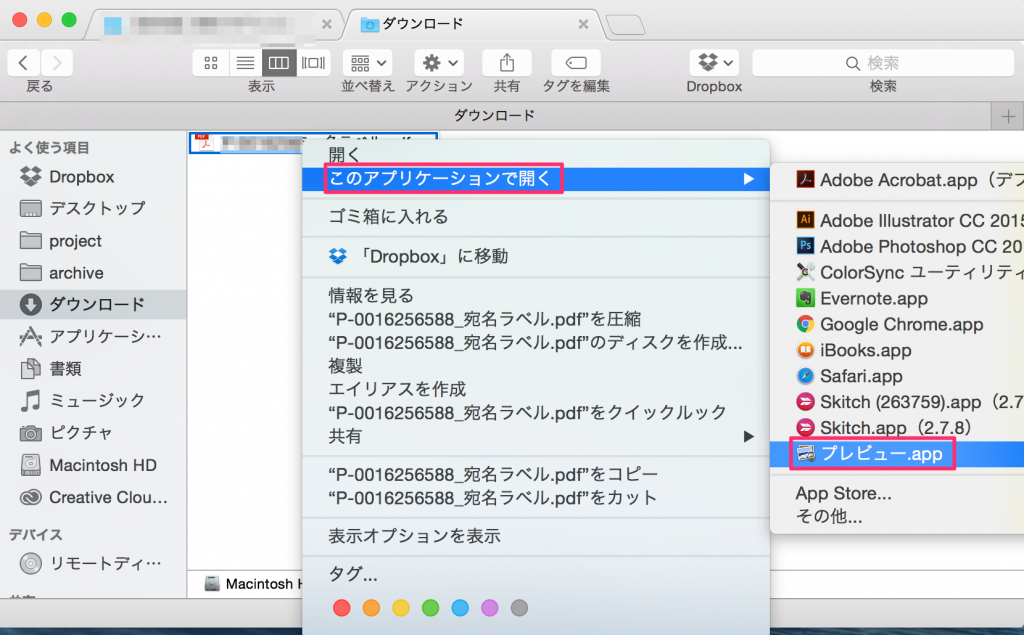
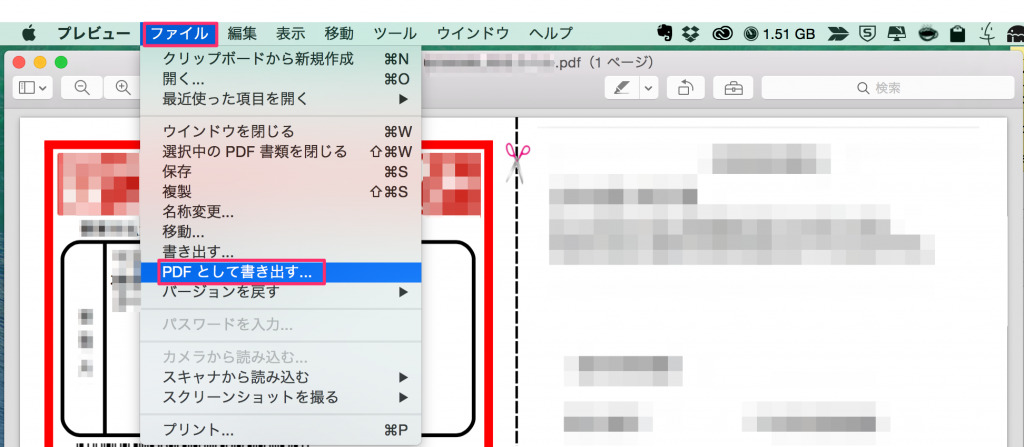
編集後記
今回は、『Macでpdfファイルを印刷したら、文字が印刷されない場合の対処法』をご紹介しました。
なお、今回ご紹介した方法は、Macの場合での対処方法ですので、 Windowsでは別の方法になります。








